win10虚拟内存如何配置|win10系统的虚拟内存配置办法推选
- 发布日期:2019-02-20 作者:深度系统 来源:http://www.54zc.com
win10虚拟内存如何配置|win10系统的虚拟内存配置办法推选?
要说win10虚拟内存如何配置|win10系统的虚拟内存配置办法推选,许多小伙伴们在使用win10系统的时候,都喜爱配置虚拟内存,可是却又不知的全部的虚拟内存配置办法,就来求助主编但愿可以给小伙伴们带来参考,针对这一问题,主编立马行动,找到知道决办法给小伙伴们带来参考。
win10虚拟内存如何配置
1,首先,右键“计算机”,选择页面中的“高级系统配置”。如图下所示;
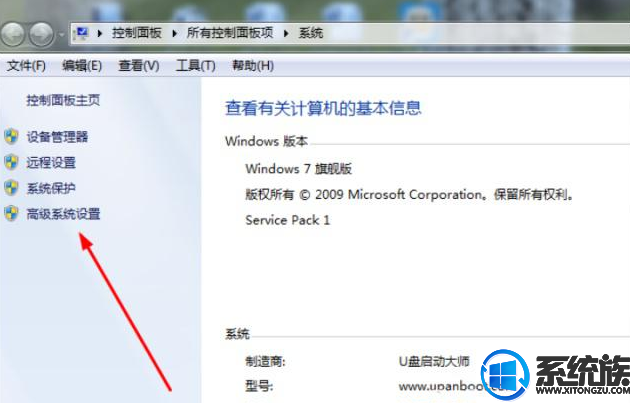
2,然后将页面切换到“高级”选项,点击性能中的“配置”按钮。如图下所示;
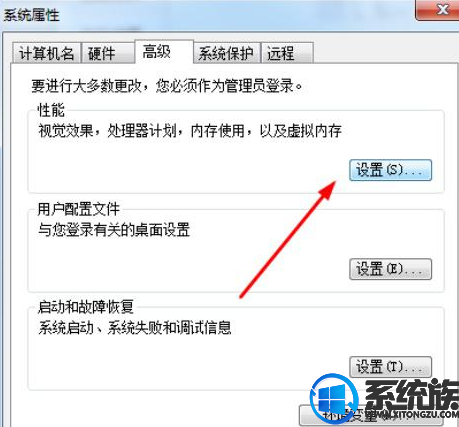
3,接着再将窗口切换到“高级”选项中,然后点击“虚拟内存”版面中的“更改”按钮。如图下所示;
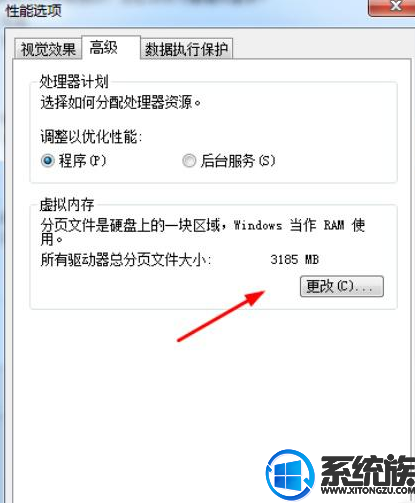
4,在驱动器列表中选择需要想把虚拟内存配置到哪个盘,如:d盘。点击自定义大小输入最大值与最小值,完成好点击【配置】按钮。如图下所示;
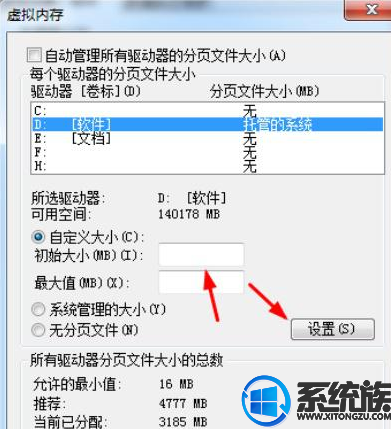
在下面有个最小值与推选值的数值,可以根据这个参考配置合理的大小。
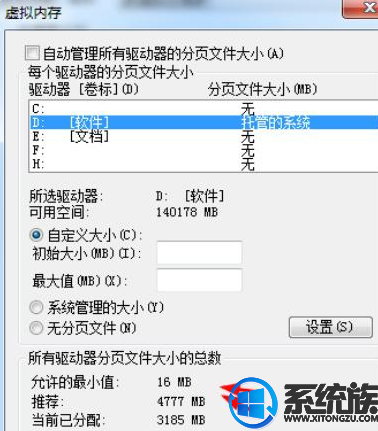
上述便是win10虚拟内存如何配置|win10系统的虚拟内存配置办法推选了,小伙伴们可以根据本期主编带来的介绍进行操作,就可以完海尔处理这个win10系统虚拟内存的配置办法了,是不是发现非常的容易呢?也但愿本期主编给小伙伴们带来的win10虚拟内存的配置办法,可以给大家带来协助。